1、找到“此电脑”

2、鼠标右键“此电脑”,点击“管理”

3、在弹出的窗口左侧选项卡中选择“磁盘管理”

4、以D盘为例,鼠标右键D盘,在弹出的选项中,我们选择“压缩卷”

5、在弹出的窗口中,选择合适的内存从D盘中分出来,这里选择1GB为例对D盘进行压缩,点击压缩,等待压缩完成。

6、完成后会有绿色框框的方格,这就是可用分区,鼠标右键这个绿色框框,选择“新建简单卷”

7、在弹出的窗口中,点击“下一页”

8、选择需要的内存大小,点击“下一页”

9、在分配盘符的时候,我们这里以字母“H”为例,可以根据喜好自己挑选。然后点击“下一页”

10、在这里直接点击“下一页”
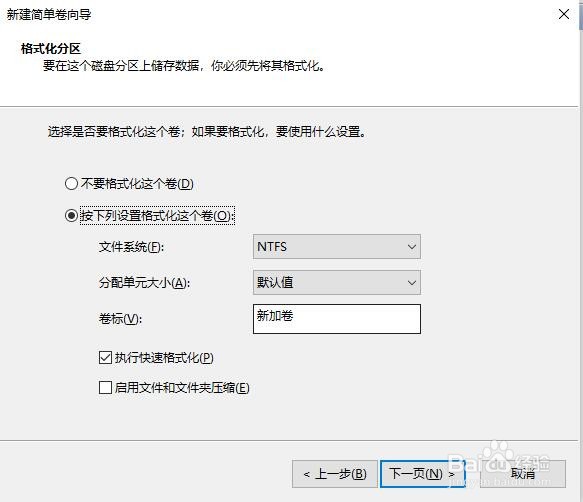
11、点击“完成”就可以了

12、然后单击“此电脑”就可以看到我们新建的盘了

